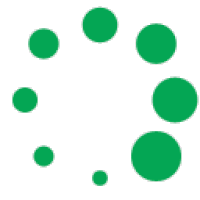Cách Tạo CV Trên Word Nhanh Chóng và Hiệu Quả
0 Đánh giá
Trong quá trình tìm việc làm, CV (Curriculum Vitae) là công cụ quan trọng giúp bạn tạo ấn tượng đầu tiên với nhà tuyển dụng. Một CV được trình bày chuyên nghiệp, rõ ràng không chỉ thể hiện được năng lực mà còn tăng cơ hội được gọi phỏng vấn. Tuy nhiên, không phải ai cũng biết cách tạo CV nhanh chóng và hiệu quả.
Xem thêm: CV là gì?
Với Microsoft Word, bạn hoàn toàn có thể tự tay thiết kế một CV đẹp mắt mà không cần phải là chuyên gia thiết kế. Bài viết này, Lê Ánh HR hướng dẫn bạn các bước đơn giản để tạo CV chuyên nghiệp trên Word, giúp bạn nổi bật hơn trong mắt nhà tuyển dụng
1. Chuẩn bị trước khi tạo CV
Trước khi bắt tay vào việc tạo CV trên Word, bạn cần chuẩn bị nội dung một cách rõ ràng và súc tích. Một CV chuyên nghiệp nên chứa đựng đầy đủ các phần cơ bản sau:
✔ Thông tin cá nhân: Bao gồm họ tên, ngày sinh, địa chỉ, số điện thoại và email. Hãy đảm bảo thông tin này dễ thấy và chính xác, để nhà tuyển dụng có thể dễ dàng liên hệ với bạn.
✔ Mục tiêu nghề nghiệp: Viết ngắn gọn về mong muốn nghề nghiệp của bạn, phù hợp với vị trí mà bạn ứng tuyển. Phần này nên tập trung vào việc bạn có thể mang lại giá trị gì cho công ty, thay vì chỉ nêu mục tiêu cá nhân.
Xem thêm: Cách Viết Mục Tiêu Nghề Nghiệp Trong CV
✔ Kinh nghiệm làm việc: Trình bày rõ ràng các công việc trước đây liên quan đến vị trí ứng tuyển, bao gồm tên công ty, thời gian làm việc, vị trí đảm nhận, và các thành tựu nổi bật. Đối với mỗi công việc, hãy làm nổi bật những kỹ năng và kinh nghiệm mà bạn đã tích lũy được.
✔ Kỹ năng: Nêu các kỹ năng chuyên môn và kỹ năng mềm của bạn, đặc biệt là những kỹ năng liên quan trực tiếp đến vị trí ứng tuyển (ví dụ: sử dụng phần mềm kế toán, kỹ năng quản lý thời gian, giao tiếp,...).
✔ Học vấn: Ghi rõ tên trường, ngành học và thời gian tốt nghiệp. Nếu bạn có thành tích học tập xuất sắc hoặc các chứng chỉ chuyên môn liên quan, đừng quên liệt kê.
|
Trước khi bắt đầu, hãy rà soát kỹ lưỡng để nội dung không chỉ rõ ràng mà còn phù hợp với yêu cầu của công việc bạn đang ứng tuyển. Điều này sẽ giúp bạn tiết kiệm thời gian khi bắt tay vào thiết kế CV trên Word. |
2. Cách tạo CV trên Word
Bước 1: Chọn mẫu CV
Microsoft Word cung cấp sẵn một số mẫu CV giúp bạn dễ dàng tạo ra một CV chuyên nghiệp mà không cần quá nhiều thao tác chỉnh sửa. Để chọn mẫu CV trên Word, bạn làm theo các bước sau:
Mở Microsoft Word, chọn File → New
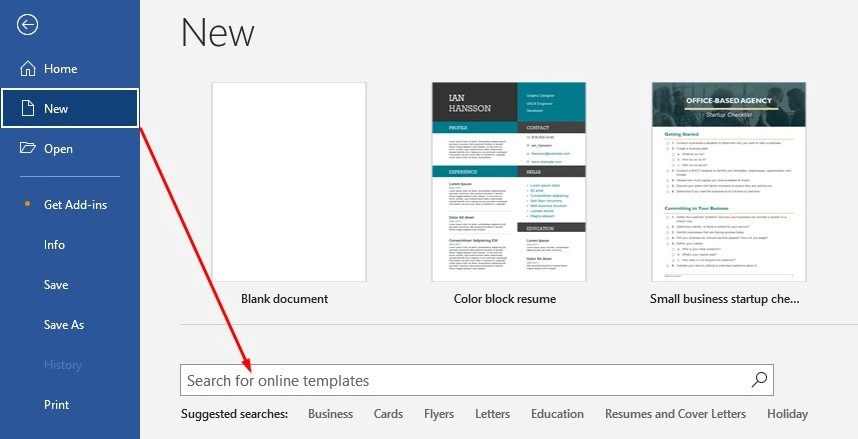
Trong thanh tìm kiếm, gõ từ khóa "Resume" hoặc "CV" để hiển thị các mẫu có sẵn.
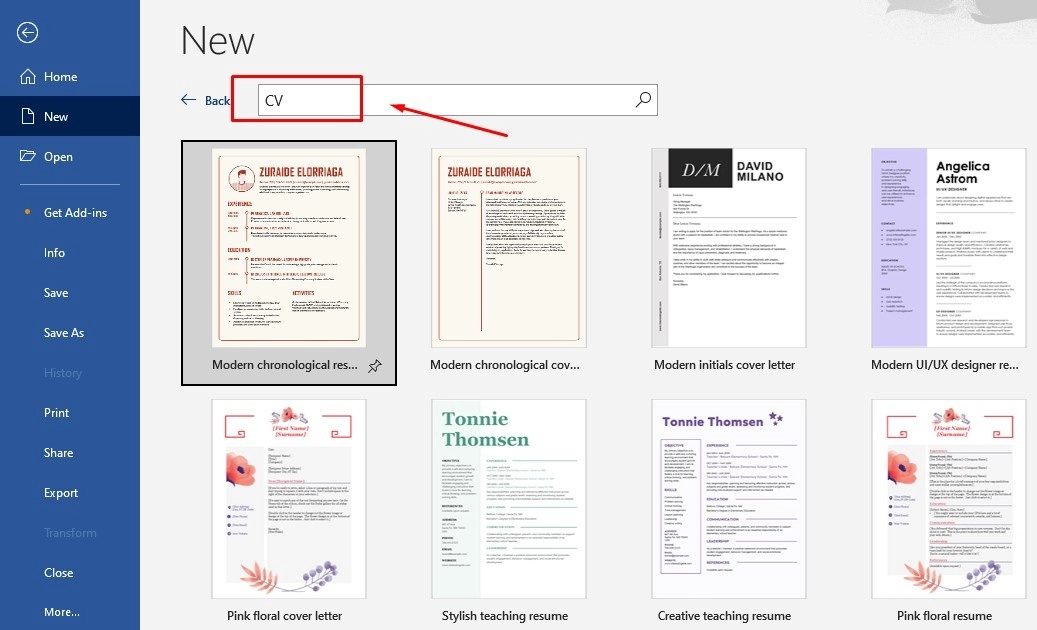
Chọn một mẫu CV mà bạn thấy phù hợp với phong cách và yêu cầu của công việc.
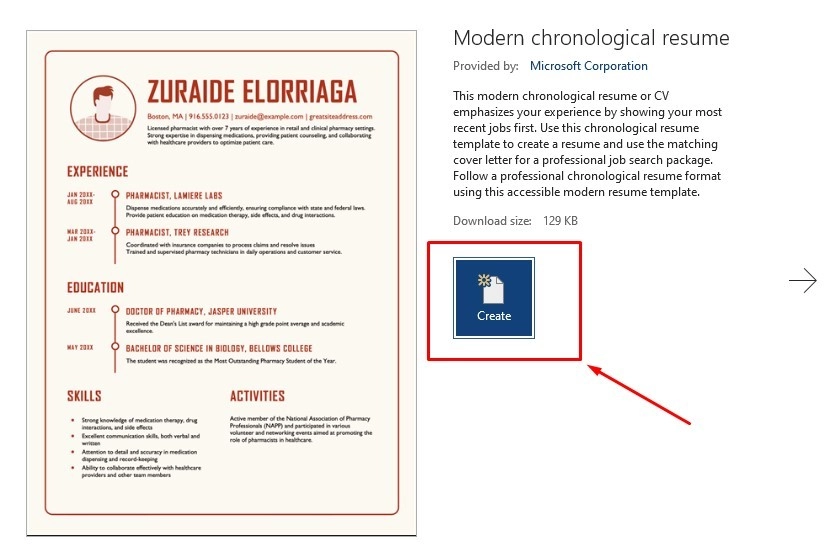
Ngoài ra, bạn có thể sử dụng các trang web cung cấp mẫu CV miễn phí như Canva, CVmaker, hoặc Novoresume. Những trang web này cung cấp nhiều mẫu thiết kế hiện đại và độc đáo. Bạn chỉ cần tải về và mở file trong Word để tùy chỉnh theo nhu cầu cá nhân.
Bước 2: Thiết kế bố cục
Nếu bạn không sử dụng mẫu có sẵn, bạn cũng có thể tự thiết kế CV của mình bằng cách sắp xếp bố cục hợp lý trên Word:
- Tạo bảng và cột: Sử dụng tính năng tạo bảng để phân chia các phần của CV như thông tin cá nhân, kinh nghiệm, kỹ năng, học vấn,... Điều này giúp nội dung dễ nhìn và cân đối hơn.
- Kích thước và kiểu chữ: Sử dụng phông chữ đơn giản, dễ đọc như Arial, Times New Roman, hoặc Calibri với kích thước từ 11-12pt cho nội dung chính và 14-16pt cho tiêu đề. Đảm bảo rằng khoảng cách giữa các đoạn văn không quá hẹp để tránh làm CV trông quá rối.
Bước 3: Điền thông tin vào CV
Sau khi đã có bố cục rõ ràng, bắt đầu điền thông tin theo từng phần đã chuẩn bị từ trước:
|
Thông tin cá nhân |
Hãy đặt phần này ở đầu CV, để nhà tuyển dụng dễ dàng tìm thấy. Cung cấp đầy đủ thông tin liên hệ, nhưng tránh đưa vào các thông tin không cần thiết như địa chỉ nhà quá chi tiết hoặc thông tin cá nhân khác không liên quan. |
|
Mục tiêu nghề nghiệp |
Đưa vào một mục tiêu ngắn gọn, tập trung vào giá trị bạn có thể đóng góp cho công ty và vị trí ứng tuyển. |
|
Kinh nghiệm làm việc |
Sắp xếp kinh nghiệm làm việc theo thứ tự thời gian, với công việc gần nhất ở đầu. Mỗi công việc nên được mô tả bằng 2-3 gạch đầu dòng nêu rõ trách nhiệm và thành tích đạt được. |
|
Kỹ năng |
Trình bày các kỹ năng quan trọng mà bạn có, đảm bảo chúng phù hợp với yêu cầu của công việc. Bạn có thể phân loại kỹ năng thành nhóm kỹ năng chuyên môn và kỹ năng mềm. |
|
Học vấn |
Đưa thông tin về trình độ học vấn, bao gồm tên trường, ngành học, và năm tốt nghiệp. Nếu bạn có các chứng chỉ liên quan, hãy liệt kê chúng ở phần này. |
Bước 4: Tùy chỉnh thiết kế
Sau khi điền xong nội dung, bạn có thể tùy chỉnh thêm để CV trông nổi bật hơn:
- Màu sắc: Dùng màu sắc nhẹ nhàng để làm nổi bật các tiêu đề hoặc phân đoạn, nhưng tránh sử dụng quá nhiều màu gây rối mắt. Một số màu phổ biến như xanh dương nhạt, xám, hoặc đen thường tạo cảm giác chuyên nghiệp.
- Phông chữ: Nếu bạn muốn tạo nét riêng cho CV của mình, bạn có thể thay đổi một số phông chữ cho tiêu đề hoặc tên cá nhân, nhưng hãy chắc chắn rằng chúng vẫn dễ đọc.
- Yếu tố đồ họa: Bạn có thể sử dụng các đường kẻ đơn giản, biểu tượng để tạo điểm nhấn cho CV. Tuy nhiên, cần tránh lạm dụng quá nhiều chi tiết đồ họa phức tạp, để CV vẫn giữ được sự trang nhã và chuyên nghiệp.
4. Lưu và xuất CV
Sau khi hoàn thiện nội dung và thiết kế, bước cuối cùng là lưu và xuất CV dưới định dạng phù hợp để gửi đến nhà tuyển dụng. Định dạng PDF thường là lựa chọn tốt nhất vì nó đảm bảo giữ nguyên định dạng và bố cục khi mở trên các thiết bị khác nhau. Để lưu CV dưới dạng PDF trong Microsoft Word, bạn có thể thực hiện các bước sau:
Bước 1: Nhấp vào File trên thanh công cụ.
Bước 2: Chọn Save As, sau đó chọn vị trí bạn muốn lưu file (máy tính, OneDrive, USB, v.v.).
Bước 3: Tại phần Save as type, chọn PDF từ danh sách định dạng.
Bước 4: Nhấp Save để hoàn tất quá trình.
Lưu CV dưới dạng PDF giúp giữ nguyên định dạng, tránh trường hợp nội dung bị lệch hoặc không đúng bố cục khi mở trên các thiết bị khác nhau. Điều này đặc biệt quan trọng vì nhà tuyển dụng có thể sử dụng phần mềm khác nhau để xem CV.
Mẹo kiểm tra lại nội dung trước khi gửi
Trước khi gửi CV cho nhà tuyển dụng, bạn nên dành thời gian kiểm tra lại thật kỹ lưỡng để tránh những sai sót không đáng có:
- Kiểm tra lỗi chính tả và ngữ pháp: Sử dụng chức năng kiểm tra chính tả của Word hoặc đọc lại từng dòng để đảm bảo không có lỗi sai chính tả hoặc câu cú không mạch lạc. CV có lỗi chính tả sẽ làm giảm sự chuyên nghiệp của bạn trong mắt nhà tuyển dụng.
- Kiểm tra định dạng: Đảm bảo các phần trong CV được căn chỉnh đồng đều, sử dụng cùng một kiểu và kích thước chữ. Đặc biệt chú ý đến khoảng cách giữa các đoạn văn và dòng chữ, tránh làm CV trông lộn xộn.
- Kiểm tra nội dung: Đảm bảo rằng tất cả các thông tin đều chính xác, cập nhật, và phù hợp với công việc bạn ứng tuyển. Hãy xem xét lại mục tiêu nghề nghiệp, kinh nghiệm làm việc, và kỹ năng để chắc chắn rằng chúng thể hiện được năng lực và giá trị của bạn cho vị trí mong muốn.
- Cuối cùng, đừng quên lưu một bản sao CV của bạn để có thể dễ dàng chỉnh sửa hoặc sử dụng lại cho các lần ứng tuyển sau.
5. Kết luận
Tạo một CV chuyên nghiệp trên Word không hề phức tạp như nhiều người nghĩ. Bằng cách làm theo các bước cơ bản, từ chọn mẫu CV, thiết kế bố cục, điền thông tin, đến tùy chỉnh và xuất file, bạn có thể dễ dàng tạo ra một CV chất lượng cao, ấn tượng với nhà tuyển dụng.
Hãy bắt đầu ngay hôm nay, tạo CV trên Word và ứng dụng nhanh chóng vào quá trình xin việc của bạn. Với một CV chuyên nghiệp và chỉn chu, cơ hội nhận được cuộc gọi phỏng vấn từ các nhà tuyển dụng tiềm năng sẽ tăng lên đáng kể. Chúc bạn thành công!
Tham khảo thêm:
- Cách Soạn Thảo Văn Bản Word Nhanh, Chuẩn - 07 Lỗi Cần Tránh
- Cách Căn Lề, Khoảng Cách Giữa Các Dòng, Đoạn Trong Word
- Cách Tạo Bảng Trong Excel, Word, Google Sheet, Google Docs
---------------------------------------
Nếu bạn muốn phát triển sự nghiệp trong lĩnh vực nhân sự, hãy tham gia các khóa học tại Lê Ánh HR. Các khóa học này không chỉ giúp bạn nâng cao kỹ năng mà còn liên tục cập nhật những kiến thức mới nhất về hành chính nhân sự, C&B, và nhiều lĩnh vực khác. Xem chi tiết tại:
- Khóa học hành chính nhân sự
- Khóa học C&B (Tiền lương và Phúc lợi)
- Khóa học C&B chuyên sâu
- Khóa học nghiệp vụ bảo hiểm xã hội chuyên sâu
Để biết thông tin chi tiết, bạn vui lòng liên hệ với chúng tôi theo số hotline: 0904.84.8855 để được tư vấn trực tiếp về các khoá học này.
Ngoài các khóa học hành chính nhân sự chất lượng thì trung tâm Lê Ánh còn cung cấp các khóa học kế toán online - offline, khóa học xuất nhập khẩu online/offline chất lượng tốt nhất hiện nay.
Thực hiện bởi: LÊ ÁNH HR - TRUNG TÂM ĐÀO TẠO NGHIỆP VỤ HÀNH CHÍNH NHÂN SỰ SỐ 1 VIỆT NAM
-
50%
-
40%
-
30%
-
20%
-
10%